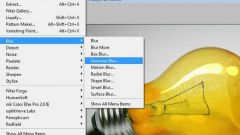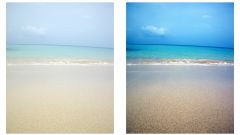Вам понадобится
- Инструменты: Adobe Photoshop CS2 или выше
Инструкция
1
Откройте в редакторе исходное изображение. В меню «Файл» перейдите к «Открыть» и найдите изображение через проводник.
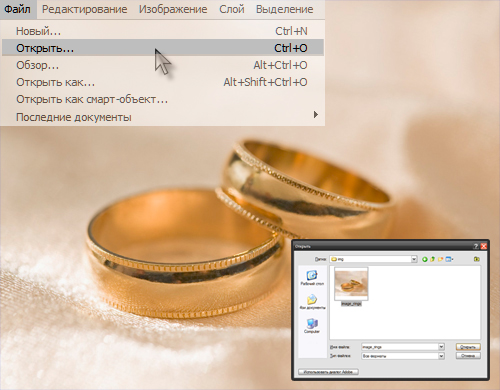
2
Блики в Photoshop, удобно создавать с помощью специального фильтра. Зайдите в меню «Фильтр», затем раскройте подменю «Рендеринг» и выберите «Блик». Откроется окно, позволяющее настроить его тип, яркость и расположение. Доступны четыре типа бликов, которые тесно связаны с типом объектива виртуальной фотокамеры (чтобы увидеть, чем они отличаются друг от друга, заранее поэкспериментируйте на другом фото). Яркость блика задается в процентах, при этом за 100% берется стандартный блик по умолчанию. Расположение блика можно определить в окне предпросмотра – просто нажмите мышью в то место, где предполагается разместить блик.Настройте вышеописанные параметры и нажмите «ОК». Сразу после этого отмените применение блика. В меню «Редактирование» нажмите на «Отменить блик».
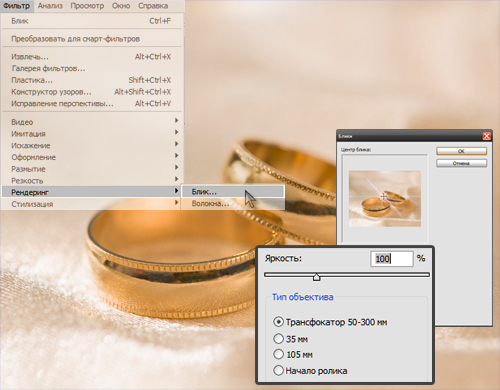
3
Создайте новый слой. На палитре слоев нажмите кнопку, отмеченную синим кругом, или в меню «Слои» выберите «Новый», а потом «Слой». Затем выберите на палитре инструментов «Заливка» – инструмент, иконка которого напоминает ведерко с краской. Выберите черный цвет и щелкните в пределах изображения. После этого изображение станет полностью черным.
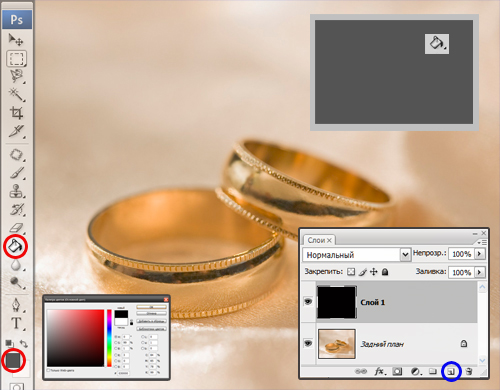
4
Вернитесь к меню «Фильтр». На этот раз вам достаточно нажать на «Блик» – самую верхнюю строчку в меню, поскольку программа запомнила все настройки последнего примененного фильтра. Сначала блик появится на черном фоне. Затем на палитре слоев поставьте тип наложения для слоя «Перекрытие». Черный цвет исчезнет, а на изображении появиться красивый реалистичный блик.
Если вам нужно разместить на фотографии не один, а несколько бликов, повторите шаги №№ 2-4 для каждого из них.
Если вам нужно разместить на фотографии не один, а несколько бликов, повторите шаги №№ 2-4 для каждого из них.
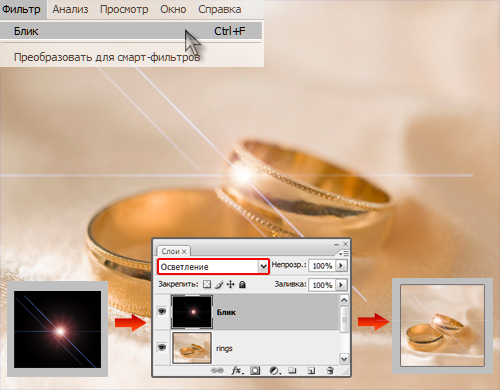
5
При необходимости отрегулируйте параметры бликов, такие как размер, яркость, цветовой тон, насыщенность и др. Чтобы получить доступ ко всем этим настройкам, раскройте меню «Редактирование» и выберите «Коррекция».
Вы также можете передвинуть каждый из бликов, чтобы спозиционировать их более точно. Для этого выберите нужный слой и воспользуйтесь инструментом «Перемещение», который можно найти в верхней части палитры инструментов.
Вы также можете передвинуть каждый из бликов, чтобы спозиционировать их более точно. Для этого выберите нужный слой и воспользуйтесь инструментом «Перемещение», который можно найти в верхней части палитры инструментов.
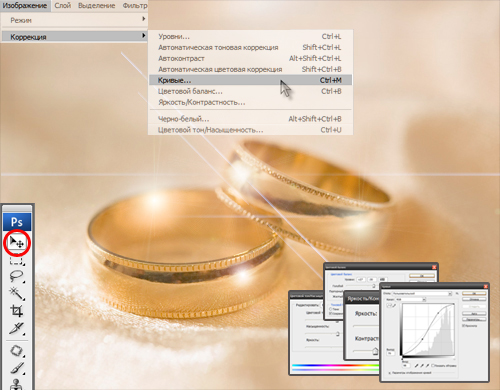
Видео по теме
Полезный совет
Примечание: если вы не уверены, где именно должны располагаться блики на вашем фото, возьмите любой похожий предмет (или предметы) и осветите их лампой или фонариком. Затем просто повторите все блики на фотографии. Таким образом вы сможете точно и достоверно передать игру света на предметах, что позитивно скажется на реалистичности конечного результата.